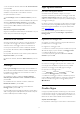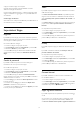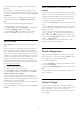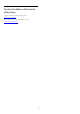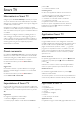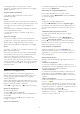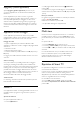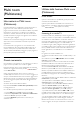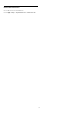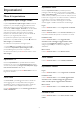operation manual
non si desidera ricevere messaggi vocali, lasciare la casella non
selezionata.
Se si consente a un contatto di inviare un messaggio vocale
quando non si può rispondere a una chiamata entro 15 secondi
e ci si trova in un'altra chiamata, selezionare la casella
Sono già in
una chiamata
.
Se si consente l'invio di un messaggio vocale quando si rifiuta
una chiamata, selezionare la casella
Rifiuto una chiamata in
arrivo
.
Per impostare le preferenze per la segreteria telefonica…
1 - Accedere a Skype con il proprio account.
2 - Nel
menu Skype
, selezionare
Impostazioni
e premere
OK
.
3 - Selezionare
Messaggio vocale
e premere
OK
.
4 - Premere
(giù) o
(su) per selezionare una casella di
controllo. Premere
OK
per selezionare o deselezionare.
Inoltro chiamate
Inoltro chiamate
consente di non perdere mai una chiamata
Skype.
Se non si è online e non è possibile rispondere alle chiamate in
arrivo, è possibile inoltrare una chiamata Skype a un telefono
fisso o cellulare. È possibile anche inoltrare una chiamata Skype a
un altro account Skype. È possibile impostare fino a tre numeri
di telefono o nomi Skype, in ordine di preferenza, a cui inoltrare
le chiamate. Per l'inoltro delle chiamate ai telefoni, è necessario
disporre di credito Skype o di un abbonamento a Skype.
L'inoltro delle chiamate Skype ad altri account Skype è gratuito.
Per ulteriori informazioni sull'inoltro di chiamate, visitare il sito
Web www.skype.com/support
Per impostare l'inoltro delle chiamate…
1 - Accedere a Skype con il proprio account.
2 - Nel
menu Skype
, selezionare
Impostazioni
e premere
OK
.
3 - Premere
OK
per selezionare la casella di controllo
Inoltra
chiamate quando non sono su Skype
.
4 - Nei campi di immissione seguenti, inserire, in ordine di
preferenza, i numeri di telefono o i nomi Skype dall'elenco dei
contatti a cui inoltrare le chiamate. Aggiungere sempre il prefisso
internazionale per i numeri di telefono.
5 - Se necessario, modificare la quantità di secondi da attendere
prima che Skype inoltri la chiamata.
6 - Selezionare
Salva
per memorizzare l'impostazione di
Inoltro
chiamate
.
Zoom, panoramica e inclinazione della
webcam
È possibile impostare l'inquadratura della webcam. È possibile
eseguire lo zoom in avanti o indietro, effettuare una panoramica
o inclinare l'inquadratura della webcam. L'inquadratura della
webcam può essere impostata mentre si è in videochiamata.
Per impostare l'inquadratura della webcam…
1 - Avviare una
Videochiamata
e attendere che la chiamata sia in
corso.
2 - Premere
(destra) per selezionare l'icona sopra la piccola
schermata, quindi premere
OK
. Viene visualizzata una barra con
tasti funzione colorati.
3 - Per spostare (panoramica) l'inquadratura della webcam,
premere
(sinistra) o
(destra). Per inclinare l'inquadratura
della webcam, premere
(su) o
(giù). Per eseguire lo zoom
avanti, premere
Zoom avanti
. Per eseguire lo zoom indietro,
premere
Zoom indietro
.
4 - Premere
Fine
per memorizzare l'inquadratura della
webcam e tornare alla chiamata Skype.
18.10
Chiudi collegamento
Quando si chiude il collegamento con Skype, ci si disconnette
dall'account Skype. Lo stato passa da Online a
Offline
e non è
più possibile essere chiamati dai propri contatti.
Per chiudere il collegamento...
1 - Premere
Indietro
da qualsiasi punto all'interno di Skype
per tornare al
menu Skype
.
2 - Selezionare
Chiudi collegamento
nel menu Skype e premere
OK
.
Il TV richiederà di uscire da Skype o di utilizzare Skype con un
altro account Skype.
18.11
Uscita da Skype
Quando si chiude il collegamento con Skype, l'applicazione
Skype sul televisore è ancora attiva. È possibile accedere con un
altro account Skype o creare un nuovo account. Per
interrompere l'applicazione Skype sul televisore, è necessario
uscire da Skype.
63